屏蔽谷歌浏览器的第三方扩展警告
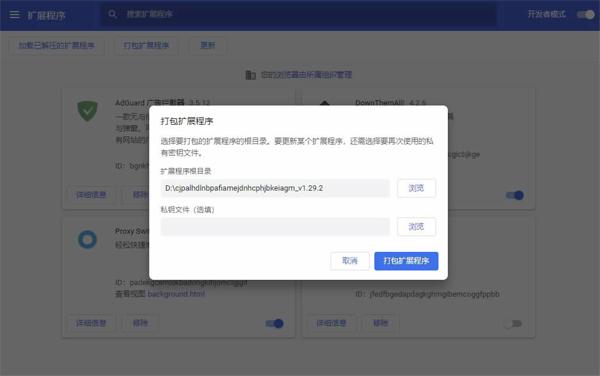
用户在谷歌浏览器中安装第三方应用商店下载的扩展程序后,谷歌浏览器会弹出一个“请停止用开发者模式运行的扩展程序”的警告提示,这样会使得安装的这些功能扩展程序无法正常使用。但是没有这些功能扩展程序的话,谷歌浏览器的功能就会非常有限,所以需要通过一定的方法来屏蔽这个警告提示。
找到擴展程序的ID信息
再一次从第三方应用商店下载某个功能扩展程序,并对它进行解压操作。接下来点击谷歌浏览器右上角的“自定义及控制 Goole Chrome”按钮,在弹出的菜单中点击“更多工具”中的“扩展程序”命令,这样就可以看到扩展程序的管理页面。在列表中找到第三方应用商店安装的扩展程序后,点击下面的“移除”按钮将它从浏览器中删除。
激活管理页面右上方的“开发者模式”,再点击工具栏中的“打包扩展程序”按钮。在对话框中点击“扩展程序根目录”后的“浏览”按钮,在浏览窗口里面选择刚刚解压好的扩展程序文件夹目录(图1)。然后点击下面的“打包扩展程序”按钮,就可以将当前的扩展程序备份为一个crx文件和一个pem文件 。
现在选中刚刚生成的crx文件,利用鼠标拖曳到扩展程序管理页面后释放。这时会弹出一个提示框,点击提示框中的“添加扩展程序”按钮,就可以将它添加到扩展程序列表中。但是刚刚安装的扩展程序还无法正常使用,还需要进一步配置才可以。点击该扩展程序名称中的“详细信息”按钮,在弹出的列表中找到ID选项,再将该选项下的一长串信息复制下来待用,比如这里的这段信息就是kbgbncpiopenoncaapnbmnicgnbfh
gkd(图2)。
将扩展程序加入白名单
现在下载 Chrome 企业版的组策略管理模板(https://dl.google.com/dl/edgedl/chrome/policy/
policy_templates.zip),解压后依次找到 policy_templates\windows\adm\zh-CN 子目录中的 chrome.adm 文件。现在按快捷键Win+R打开操作系统的“运行”对话框,在其中输入“gpedit.msc”后按下回车键,启动系统的组策略编辑器。在组策略编辑器窗口找到“计算机配置”中的“管理模板”选项,接着在该选项上点击鼠标右键,选择菜单中的“添加/删除模板”命令。然后在弹出的对话框中点击“添加”按钮,再从系统磁盘上选择刚刚找到的 chrome.adm 文件,将这个文件添加到组策略里面(图3)。
接下来在组策略中找到添加的“经典管理模板—Google—Google Chrome—扩展程序”这个位置。在右侧窗口可以看到“配置扩展程序安装白名单”的项目,直接双击该选项打开它的配置窗口。在弹出的对话框中选择“已启用”选项,再单击下面“排除的扩展程序 ID”选项后的“显示”按钮。在弹出的对话框中将刚才复制的扩展 ID 信息添加上去,点击“确定”进行保存(图4)。
重启打开谷歌浏览器以后,点击右上角的按钮,在弹出菜单的最下方会多出一个“由贵单位管理”命令。这样第三方应用商店的扩展程序就可以自动加载并正常使用,同时谷歌浏览器也不会弹出任何警告提示。

